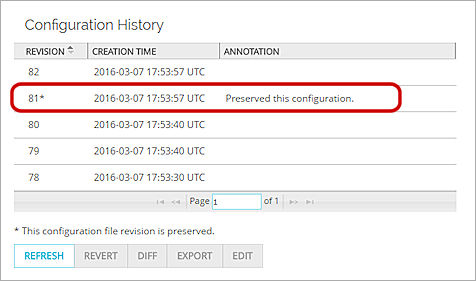Gérer l'Historique de Configuration d'un Périphérique
Si votre Firebox est géré par Dimension, la page Synthèse du Périphérique comprend la section Historique de Configuration. Cette section n'apparaît pas pour les Fireboxes qui ne disposent que d'une connexion de journalisation à Dimension.
Par défaut, la liste de l'Historique de Configuration affiche les cinq dernières révisions. Vous pouvez changer le nombre de révisions du fichier de configuration de périphériques que dimension stocke dans l'historique de configuration. Pour plus d'informations, consultez Configurer les Paramètres pour les Périphériques Gérés.
Vous pouvez aussi afficher la liste complète des révisions disponibles pour le Firebox, rétablir une révision de la liste ou comparer deux révisions pour trouver les différences entre elles, exporter une révision vers un fichier .XML et éditer les détails d'une révision pour préserver cette révision ou ajouter une description.
Afficher Toutes les Révisions
Pour consulter toutes les révisions dans l'Historique de Configuration pour un Firebox géré :
- Sélectionnez Accueil > Périphériques.
La page Périphériques s'ouvre. - Sélectionnez un Firebox géré dans la liste.
La page Synthèse des Périphériques s'ouvre. - Faites défiler la section Historique de Configuration.
- Cliquez sur Tout Afficher.
La page Historique de configuration du Périphérique apparaît.
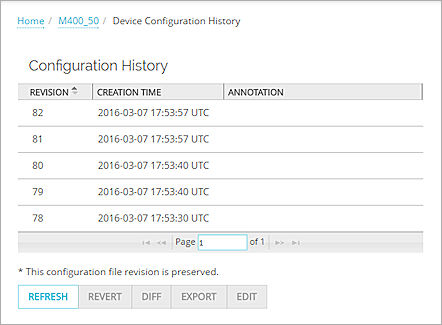
- Pour actualiser la liste, cliquez sur Actualiser.
La liste de l'Historique de Configuration est mise à jour avec les informations les plus récentes.
Rétablir une Révision
Si Dimension a stocké plus d'une révision sur le fichier de configuration du périphérique pour un Firebox dans l'Historique de Configuration du Périphérique, vous pouvez sélectionner une version antérieure et rétablir le fichier de configuration sur le Firebox vers cette révision sélectionnée. Lorsque vous rétablissez une version antérieure, ce fichier de configuration remplace le fichier de configuration sur le Firebox et une nouvelle révision apparaît dans la liste de l'Historique de Configuration.
Pour rétablir une version antérieure :
- Dans la liste Historique de Configuration, sélectionnez une révision.
Le bouton Rétablir est activé. - Cliquez sur Rétablir.
Un message de configuration apparaît. - Cliquez sur Oui.
Le fichier de configuration du périphérique sur le Firebox est remplacé par le fichier de configuration du périphérique de la révision que vous avez sélectionnée.
Voir les Différences entre Révisions
Pour voir les différences entre deux révisions dans la liste de l'Historique de Configuration, vous pouvez exécuter un Rapport de Différence. Le Rapport de Différence est un texte qui montre les différences entre les deux révisions que vous avez sélectionnées. Ceci peut vous aider à déterminer quelle révision comprend le fichier de configuration du périphérique que vous voulez restaurer.
Pour exécuter le Rapport de Différence :
- Dans la liste Historique de Configuration, sélectionnez une révision à inclure dans le Rapport de Différence.
- Cliquez sur Diff.
La boîte de dialogue Rapport de Différence s'ouvre.
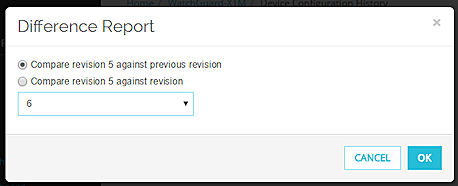
- Sélectionnez une option :
- Comparer une révision X à une révision antérieure
- Comparer une révision X à une révision
Dans la liste déroulante, sélectionnez le numéro de la révision à laquelle vous voulez comparer la révision sélectionnée.
X est le numéro de révision que vous avez sélectionné dans la liste Historique de Configuration.
- Cliquez sur OK.
Le Rapport de Différence s'affiche.
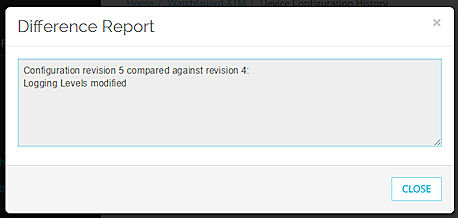
- Consultez les détails du Rapport de Différence.
- Cliquez sur Fermer.
Exporter une Révision
Vous pouvez exporter une révision de la liste Historique de Configuration dans un fichier .XML. Le nom de fichier est au format :
NomFirebox|NomFireCluster-Rev#-AAAAMMJJHHMMSS.xml.gz
Par exemple :
M400_50-Rev82-201637175357.xml.gz
Pour exporter une révision dans un fichier :
- Dans la liste Historique de Configuration, sélectionnez une révision.
Le bouton Exporter est activé. - Cliquez sur Exporter.
La boîte de dialogue Enregistrer Sous s'ouvre. - Sélectionnez un emplacement pour enregistrer le fichier.
- (Facultatif) Spécifiez un nom de fichier.
- Cliquez sur Enregistrer.
Éditer les Détails d'une Révision
Vous pouvez modifier les détails d'une révision de la liste Historique de configuration pour ajouter une description de la révision ou pour préserver la révision de sorte qu'elle ne soit pas supprimée lorsque la limite de révision est atteinte et que les plus vieilles révisions sont supprimées.
Pour ajouter une description à une révision ou préserver une révision :
- Dans la liste Historique de Configuration, sélectionnez une révision.
Le bouton Modifier est activé. - Cliquez sur Modifier.
La boîte de dialogue Détails de Configuration s'ouvre.
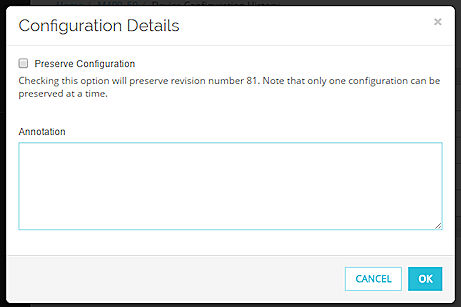
- Pour préserver la révision sélectionnée, cochez la case Préserver une Configuration.
- Pour ajouter une description à la révision, dans la zone de texte Annotation, saisissez la description de la révision.
- Cliquez sur OK.
Lorsque vous préservez une révision, un astérisque apparaît à côté de cette révision dans la liste Historique de Configuration.
Lorsque vous ajoutez une description à une révision, la description apparaît dans la colonne Annotation.